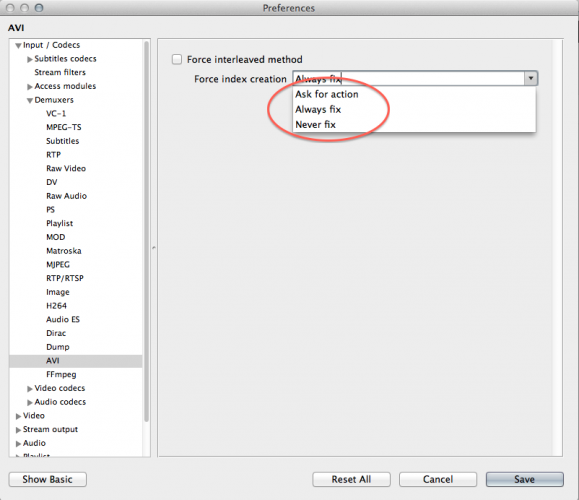I formati di file MOV o MP4 sono i contenitori di file video preferiti per computer Mac o MacBook. Tuttavia, anche il danneggiamento o la corruzione nei file di file video è abbastanza comune. Questo vale anche per altri formati di file video generici come AVI, M4V, WAV, ecc.
Con questo articolo informativo, imparerai a conoscere come riparare video corrotti Mac gratuitamente indipendentemente dal formato del file. Tuttavia, è importante conoscere i motivi alla base della corruzione dei video del tuo Mac. Questo ti aiuterà a prevenire tali problemi in futuro.
In che modo i tuoi video vengono danneggiati su Mac?
Alcuni dei motivi e degli scenari che rendono un video non riproducibile sul tuo sistema Mac sono:
- La conversione frequente di video in diversi formati di file danneggia le informazioni video. Pertanto, il tuo video diventa non riproducibile
- Anche l’interruzione di corrente o l’arresto improvviso del programma durante il trasferimento dei video porta alla corruzione
- Una connessione instabile durante il download dei video porta a file di dati incompleti del video.
- Utilizzo di lettori multimediali o applicazioni inaffidabili di terze parti per correzioni video temporanee.
- Anche la presenza di pacchetti di codec obsoleti o non supportati rende il video non riproducibile
Questi sono alcuni degli errori umani più comuni che corrompono i video o li rendono non riproducibili su Mac. Tuttavia, questi video possono essere risolti con l’aiuto di un metodo gratuito che verrà menzionato di seguito. Prima di ciò, vediamo se QuickTime Player può aiutarti a riparare i video Mac corrotti.
QuickTime Player può riparare file video danneggiati?
No, il lettore QuickTime non può riparare file video danneggiati. Il motivo per cui questa domanda viene posta frequentemente è a causa di incomprensioni. La potente capacità di modificare e personalizzare i video sul lettore QuickTime fa pensare agli utenti che possa riparare anche i video corrotti. Se si tenta di riprodurre tali video interessati sul lettore QuickTime, viene visualizzata una schermata nera che indica che i dati video non sono leggibili dal lettore.
Tuttavia, la riparazione di qualsiasi video danneggiato su Mac può essere eseguita rapidamente con l’aiuto di VLC media player. Leggi la prossima sezione per saperne di più.
Riparazione Video Corrotti Mac Utilizzando VLC
I video danneggiati su Mac possono essere riparati rapidamente utilizzando VLC media player se vengono convertiti in formato file AVI o se sono già di tipo file AVI. Dopo aver modificato alcune preferenze del lettore, il sistema Mac tenta di correggere il video. Pertanto, puoi riprodurre il video non riproducibile su VLC dopo aver seguito i passaggi indicati di seguito.
Passo 1: Apri il lettore VLC, vai a Preferences e seleziona Show all
Passo 2: Espandere Demuxers e fare clic su AVI
Passo 3: Selezionare Always fix dal Force index creation menu a discesa e fare clic Save
Questo riparerà il tuo file video corrotto su Mac. Tuttavia, se la corruzione è grave, utilizzare un professionista software di riparazione video Mac sarà l’unica opzione per correggere il video. Leggi la sezione successiva per sapere perché hai bisogno di un software di riparazione video per Mac per riparare i file video danneggiati.
Perché hai bisogno di un software di riparazione video per Mac?
Utilizzare un software di riparazione video per Mac per riparare i video danneggiati è sempre un’opzione sicura. Un software come CAT Video Repair Tool non danneggia o modifica il video originale. Questo strumento crea una copia del file video danneggiato e quindi separa i dati audio-video per completare con successo il processo di riparazione. Quindi, utilizzare un software di riparazione video per Mac è il modo più sicuro per farlo riparare video corrotti Mac.
Una volta riparato il video utilizzando lo strumento di riparazione video CAT, puoi anche utilizzare il file Preview funzione per verificare la qualità prima di procedere al salvataggio del video riparato.
Per riparare qualsiasi video danneggiato utilizzando lo strumento di riparazione video CAT, scarica la versione gratuita del software e seleziona il video interessato. Fare clic su ripara e attendere che lo strumento ripari il video.
Scenari in cui è possibile utilizzare questo software di riparazione video:
Puoi utilizzare il software di riparazione video CAT per Mac quando il tuo file video è:
- Creazione di dati video incompleti con l’aiuto se il file di riferimento fornito da te. (Questo è solo per i tipi di file MOV e MP4)
- Balbetta o ritarda durante la riproduzione del video
- Schermate nere frequenti durante la visione di video
- Risoluzione del problema di sincronizzazione audio-video
E molti altri errori e problemi comuni possono essere riparati con questo strumento di riparazione video. Scarica il software per una prova gratuita.